GIF-zu-WMV-Konverter: Welcher ist der beste, um GIF in WMV zu konvertieren?
GIF wurde zu einem Faktor, um eine sinnvolle und dennoch unterhaltsame Konversation zu führen. Ein einfaches GIF kann das Gespräch auf den Kopf stellen. Daher ist es ein Muss, das richtige GIF auszuwählen, um ihre Aufmerksamkeit zu erregen. Aber nicht alle Social-Media-Sites unterstützen dieses Format. Außerdem besteht keine Möglichkeit, Ihr GIF über nicht unterstützte Websites zu teilen. Aber es gibt einen Weg, den Sie vielleicht gerne tun möchten, und zwar umwandeln. Eines der besten Medienformate ist WMV. Dieses Format übernimmt den Inhalt der Datei und behält seine Qualität bei. Zu wissen wie zu GIF in WMV umwandeln Bleiben Sie am besten dran und lesen Sie diesen Artikel weiter.
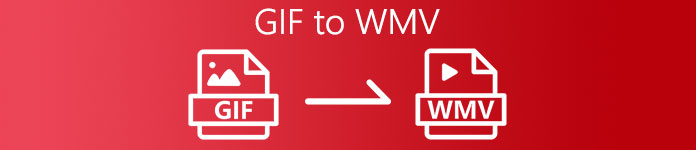
Teil 1. So konvertieren Sie GIF in WMV unter Windows- und Mac-Betriebssystemen
1. FVC Free Video to GIF Maker
Wenn die Konvertierung von GIF in WMV Ihr Problem ist, sollten Sie dies versuchen GIF-zu-WMV-Konverter kostenlos. FVC Free Video to GIF Maker Diese Software ist die beste zum Konvertieren von Videos in GIF oder auf andere Weise. Es hat die Komplexität, die ein kostenloses Tool bieten kann. Aber nicht alle wichtigen Funktionen sind hier sichtbar, da sie alle in der Premium-Version des Tools enthalten sind. Sie müssen sich also keine Sorgen machen, da es sich immer noch um den standardmäßigen Konverter handelt, den Sie möglicherweise verwenden möchten. Um zu wissen, wie Sie dieses Tool verwenden, müssen Sie die folgenden Schritte ausführen und entsprechend befolgen.
Schritt 1. Installieren Sie das Tool auf Ihrem Desktop und richten Sie es nach Ihren Anforderungen ein.
Free DownloadFür Windows 7 oder höherSicherer Download
Free DownloadFür MacOS 10.7 oder höherSicherer Download
Schritt 2. Starten Sie nach der Installation das Tool auf Ihrem Desktop. Wenn das Tool bereits aktiviert ist, sollte dies die Oberfläche sein, die auf Ihrem Bildschirm angezeigt werden soll.
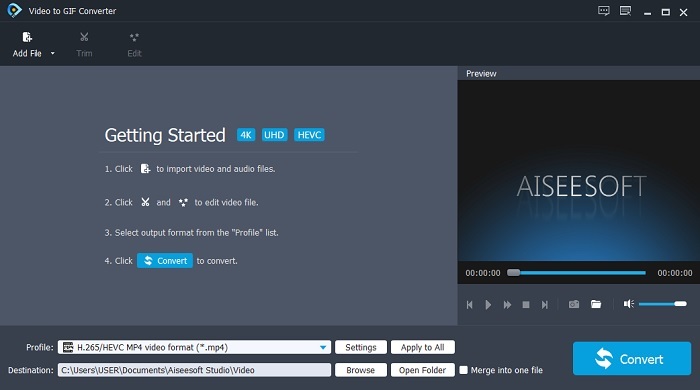
Schritt 3. Drücken Sie die Datei hinzufügen um die zu konvertierende GIF-Datei hinzuzufügen.
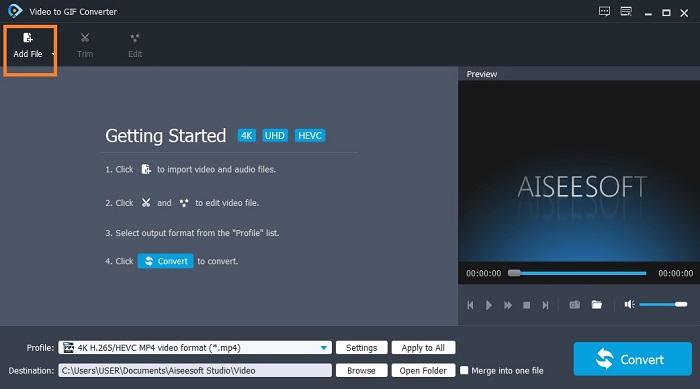
Schritt 4. Klicken Sie dann auf Dropdown-Liste Schaltfläche und wählen Sie das Format aus, das Sie konvertieren möchten. Sie können das Video auch bearbeiten, indem Sie auf Bearbeiten klicken. Also, wenn alles geklärt ist, klicke auf Konvertieren um den Konvertierungsprozess zu starten.
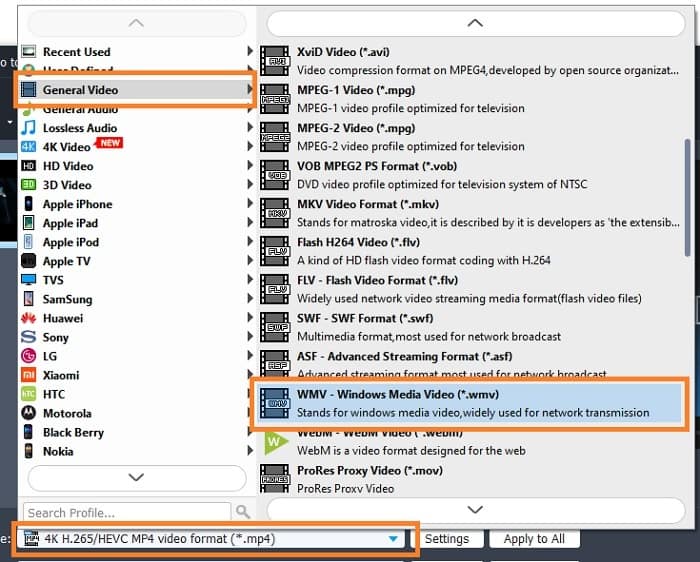
Schritt 5. Die Konvertierung erfolgt nach einer Minute. Wenn dies erledigt ist, können Sie die konvertierte Datei später im Datei-Explorer überprüfen.
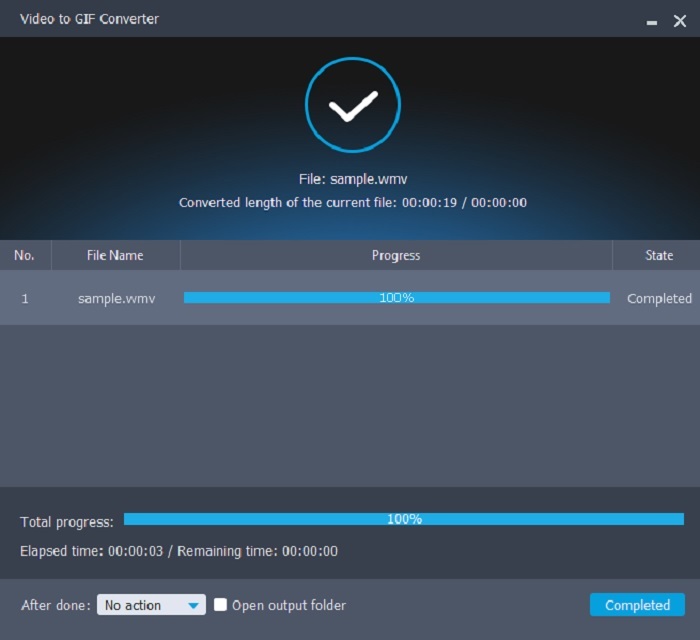
2. Videokonverter Ultimate
Wenn Sie das Konvertieren intensivieren möchten, müssen Sie das ultimative Tool wählen. Video Converter Ultimate meinen wir. Du bist dran GIF zu WMV Formatieren Sie einfach mit diesem Konverter. Wenn Sie sich fragen, warum dieses Tool Ultimate heißt, lesen Sie weiter. Es wird als das Ultimative bezeichnet, weil es die anderen Konverter-Tools übertrifft. Um Ihnen ein gutes Beispiel zu geben, ist dies der Superman des im Internet verfügbaren Konverters. Obwohl es sich um eine leistungsstarke Funktion handelt, müssen Sie dafür bezahlen, und das ist der Kryptonit der Software. Ansonsten gibt es nichts, was dieses Tool schlagen kann. Wenn Sie also wissen möchten, wie dieses Tool Ihre Arbeit effektiv und einfach erledigt. Sie müssen die genaue Anordnung der Schritte befolgen, um die ultimative Bekehrung zu erreichen, nach der Sie sich sehnen.
Schritt 1. Installieren Sie das ultimative Tool auf Ihrem Laufwerk und folgen Sie dem Einrichtungsprozess. Und Sie sind jetzt bereit zu gehen.
Free DownloadFür Windows 7 oder höherSicherer Download
Free DownloadFür MacOS 10.7 oder höherSicherer Download
Schritt 2. Wenn die Installation abgeschlossen ist. Die Software wird automatisch auf Ihrem Computer geöffnet und eine genaue Benutzeroberfläche wie diese wird auf Ihrem Bildschirm angezeigt.
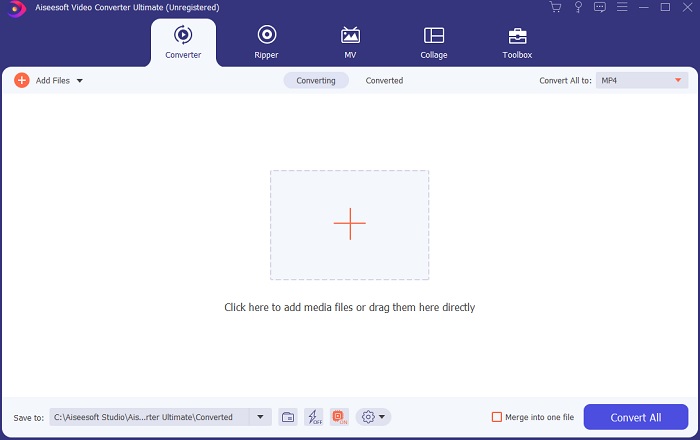
Schritt 3. Drücke den Plus oder Sie können die Datei auch per Drag & Drop verschieben, wenn es sich um eine große Datei handelt.
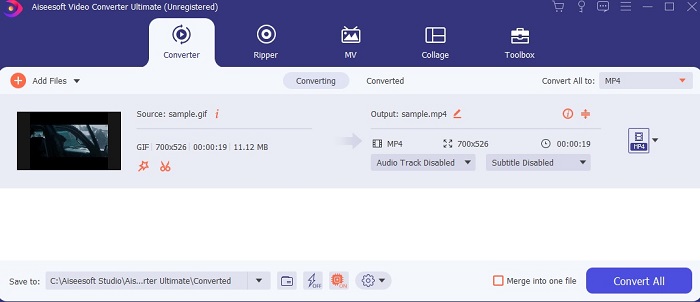
Schritt 4. Ändern Sie das Format, indem Sie auf das klicken Alle konvertieren in Möglichkeit. Wenn Sie zum Konvertieren bereit sind, klicken Sie auf Konvertieren alle um den Prozess zu starten.
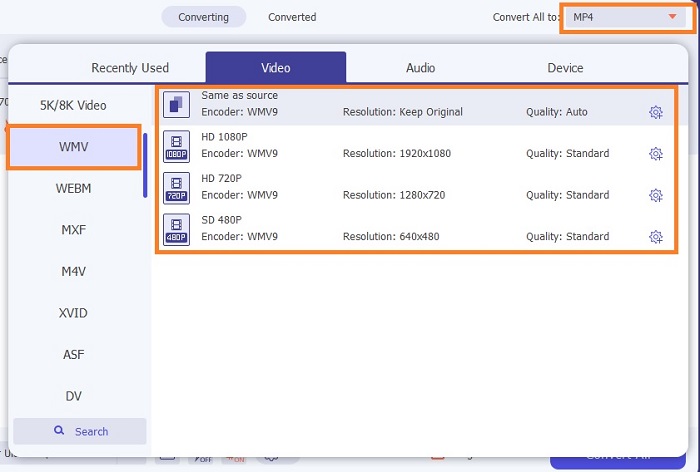
Schritt 5. Wenn die Konvertierung erfolgt ist. Der Datei-Explorer wird automatisch in der Registerkarte geöffnet und findet, wo Ihre Ausgabe war.
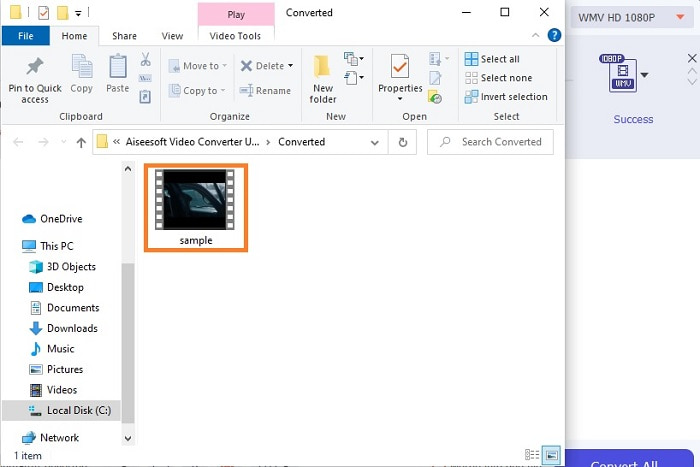
Bonusschritt für den Ultimate Converter
Dieser Schritt ist in der kostenlosen Version des Tools und auch in anderen Konvertern nicht anwendbar. Es besteht die Möglichkeit, dass die von GIF in WebM konvertierte Mediendatei etwas unscharf ist. Aber es gibt eine Lösung, wie man es beheben kann, indem man die Video-Verbesserer. Befolgen Sie also die folgenden Schritte zur Verwendung, damit Sie jedes Video zu einem besseren verbessern können.
Schritt 1. In dem Symbolleiste, drücke den Video-Verbesserer um das Video zu verbessern.
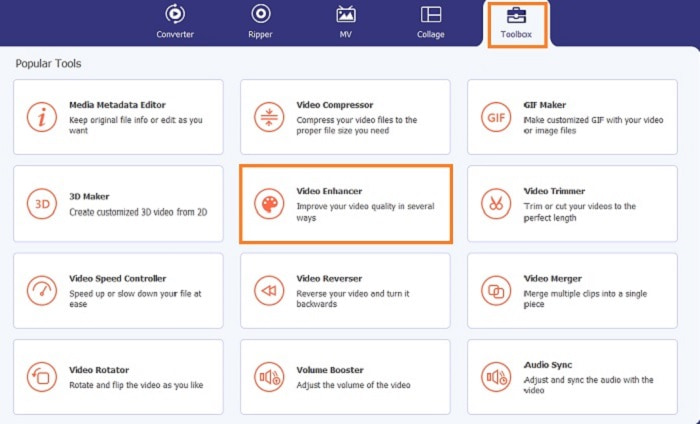
Schritt 2. Wählen Sie aus, welche Datei Sie verbessern möchten, indem Sie auf klicken Plus Unterschrift.
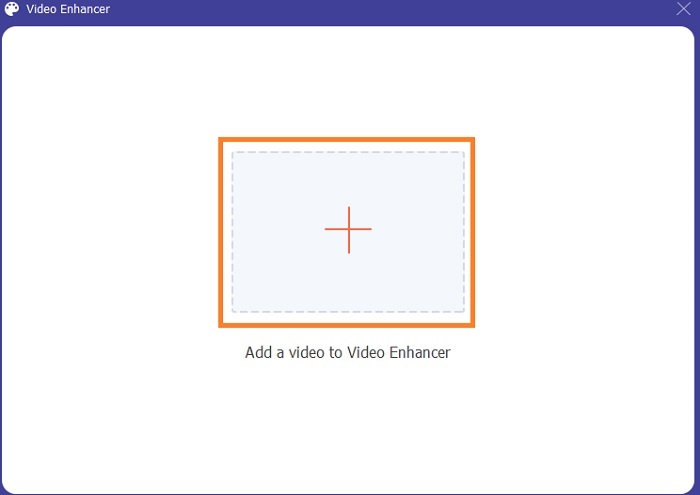
Schritt 3. Wählen Sie aus, was Sie in Ihrem Video verbessern möchten. Klicken Sie danach auf die Erweitern unten, um die Erweiterung zu starten. Warten Sie ein paar Minuten und genießen Sie die endgültige Ausgabe.
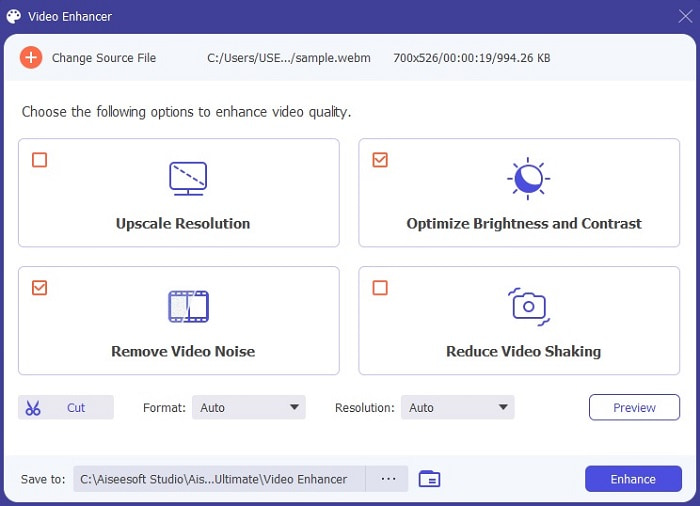
Teil 2. Die 3 besten kostenlosen Online-GIF-zu-WMV-Konverter
1. ConvertVideoOnline
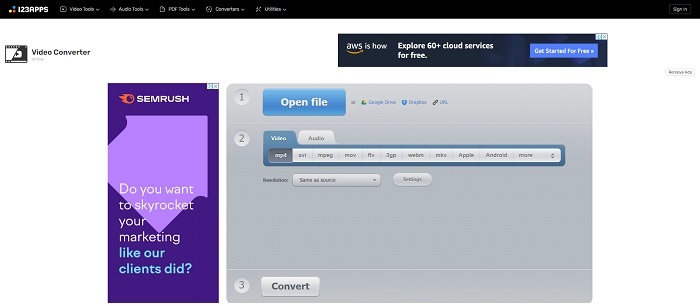
Wenn du möchtest GIF in WMV online kostenlos umwandeln Dann müssen Sie dieses Tool ausprobieren. Wenn Ihr Wunsch nur eine einfache Konvertierung ist ConvertVideoOnline kann dir das liefern. Es ist sehr einfach zu bedienen und es ist auch auf den Punkt gebracht. Es ist einer der besten Online-Konverter, aber das Video- und Audioformat, das es bietet, ist begrenzt. Achten Sie auch auf die Anzeigen auf der Webseite, sie können ein wenig nervig sein, wenn Sie sie betrachten.
2. FreeFileConverter
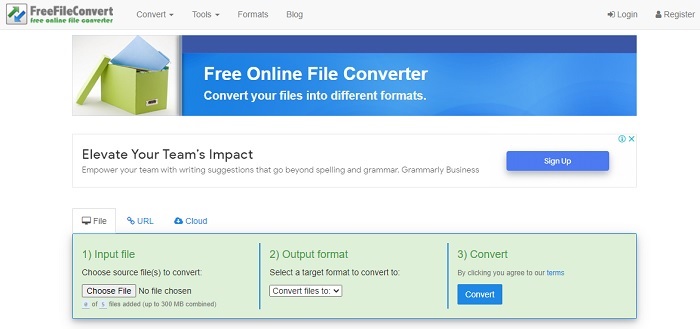
Dieses Online-Tool unterstützt mehr Formate als das erste. FreeFileConverter kann auch über das Internet abgerufen werden. Es besteht nur aus 3 grundlegenden Prozessen, die konvertiert werden müssen. Wenn Sie jedoch nach dem genauen Format suchen, können Sie nach unten scrollen und es finden. Weil die Formate keine einzelnen Dropdown-Schaltflächen für einen einfachen Zugriff haben. Sie befinden sich alle in einer einzigen Dropdown-Liste und sind nur durch den fetten Text getrennt. Es hat auch Anzeigen, aber sie sind nicht größer wie das erste Tool.
3. OnlineKonvertierenKostenlos
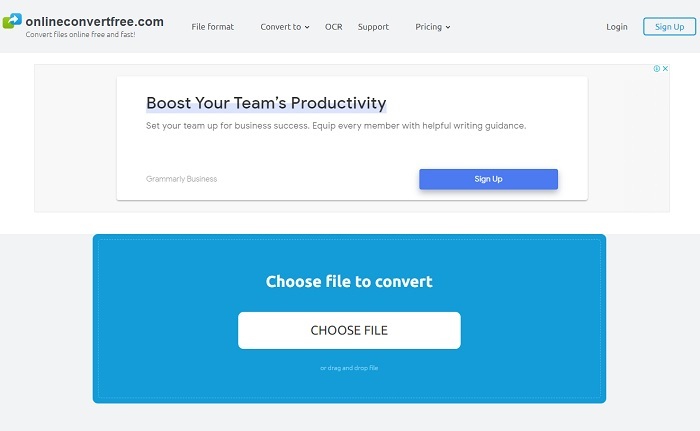
Das ist das letzte GIF zu WMV Konverter online. Im Gegensatz zu den ersten beiden Online-Tools bietet dies die beste Komprimierung, aber der Nachteil ist, dass das Tool im Format eingeschränkt ist. Wenn Sie Ihr GIF also konvertieren möchten, können Sie das eingeschränkte Format wählen, das es bietet. Und es besteht die Möglichkeit, dass Daten verloren gehen, wenn Ihre Konvertierung in allen Online-Tools unterbrochen wurde. Es enthält die gleichen Anzeigen wie die beiden oben genannten Tools. Achten Sie also darauf, dass Sie es nicht versehentlich öffnen, da einige Anzeigen Viren auf Ihren Computer bringen können, die Ihr System beschädigen können.
Teil 3. Häufig gestellte Fragen zu GIF in WMV
Ist WMV über Mac spielbar?
Wie beim MOV. Dies ist ein proprietäres Format ausschließlich für Microsoft-Benutzer, aber Sie können ein Drittanbieter-Tool herunterladen, um WMV spielen Format.
Ist WMV eine verlustfreie oder verlustbehaftete Komprimierung?
WMVs sind ebenso wie MKV eine verlustbehaftete Komprimierung.
Wer hat WMV entwickelt?
Es wurde von Microsoft entwickelt, das mehrere Codecs zum Streamen von Videos über das Internet unterstützt.
Fazit
Um die Aussage zu beenden, liegt es nun in Ihrer Hand, zu wählen, welches das beste Werkzeug ist. Obwohl alle Tools ihre eigenen einzigartigen Fähigkeiten haben, sticht eines von ihnen am meisten hervor. Und das ist der Video Converter Ultimate das die beste Leistung liefert. Es wurde von der FVC entwickelt, um sich von allen anderen Konvertern abzuheben. Übrigens können Sie dieses Tool verwenden, um jede Videodatei in GIF zu konvertieren, wie WMV zu GIF. Wenn Sie also Zweifel an dem Tool haben, müssen Sie es zuerst ausprobieren, denn wir versprechen Ihnen, dass Sie es nie bereuen werden.



 Video Converter Ultimate
Video Converter Ultimate Bildschirm recorder
Bildschirm recorder


